5.3. Importar WCS |
Los Servicios WCS (Web Coverage Services) son sistemas de consulta y descarga de información raster con su semántica original. No solo permite la visualización de la imagen, también accede a las propiedades de la misma, es decir, a la consulta de los valores asociados a cada píxel.
La utilización de servicios WCS son sólo aconsejables para la descarga de datos para ámbitos concretos teniendo en cuenta que la información recibida se va a adaptar en función del enmarque y la resolución de la pantalla cliente desde la que se hace la petición, ya que se remuestrea el tamaño del píxel, así como, en consecuencia, su valor de variable.
Variables continúas en el espacio, como temperaturas medias, altitud del terreno, contenido en agua del suelo… etc, cuya representación en vectorial es menos precisa, quedan identificadas para la totalidad del territorio mediante el formato ráster con un valor que refleja el valor medio de la variable para cada píxel.
Al ejecutar el comando en primer lugar aparece una ventana con una lista con los distintos servicios configurados en el programa. Esta lista incluye un Nombre para identificar el servicio, y una Dirección web donde poder realizar la petición del mapa. Se pueden añadir elementos a la lista, tecleando en la línea marcada con *. Además, hay que especificar la proyección del dibujo, y si se quiere obtener una imagen que ocupe toda el área de dibujo visible, o designar una ventana menor.
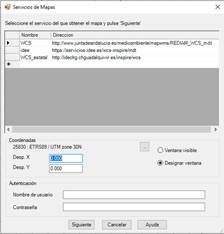
Para seleccionar la proyección del dibujo habrá que pulsar el botón de examinar y nos mostrará el siguiente diálogo:
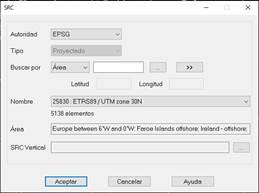
Cuando el servicio requiera una autenticación básica, se puede introducir el Nombre de usuario y Contraseña para acceder al sevicio.
Al pulsar el botón Siguiente el programa se conecta con el servicio seleccionado en la lista y aparece otra ventana para seleccionar las capas a incluir en la imagen, así como el formato de ésta. Estas opciones dependen del servicio seleccionado.
Al seleccionar una capa nos muestra una breve descripción de dicha capa.
Se podrá dar un nombre al fichero descargado y elegir la ubicación, pulsando el botón correspondiente.
Pulsando el botón Descargar Mapa comienza la petición de la imagen, y finalmente el programa solicitará un fichero donde guardarla. Se creará automáticamente un segundo fichero con los datos de georreferenciación de la imagen.
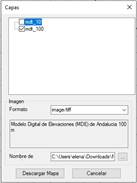
Una vez descargada la imagen se muestra de forma automática el dialogo de importación de malla de formato GeoTiff, tal y como se mostró en el apartado anterior, y nos preguntará por una ubicación para guardar el fichero .MDE generado.
|
|